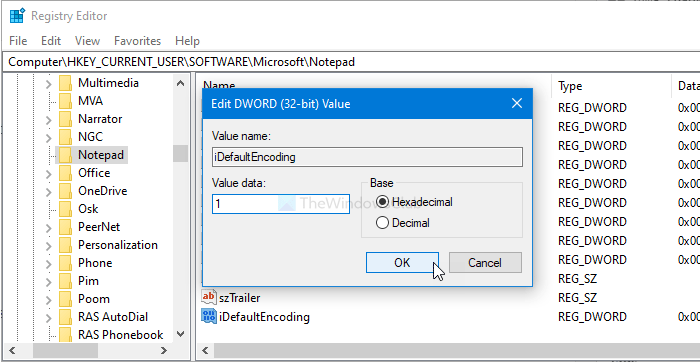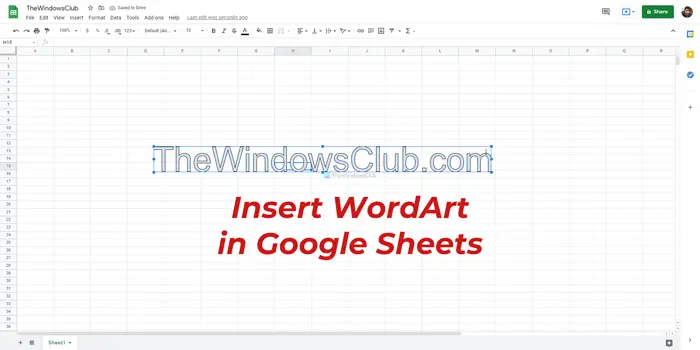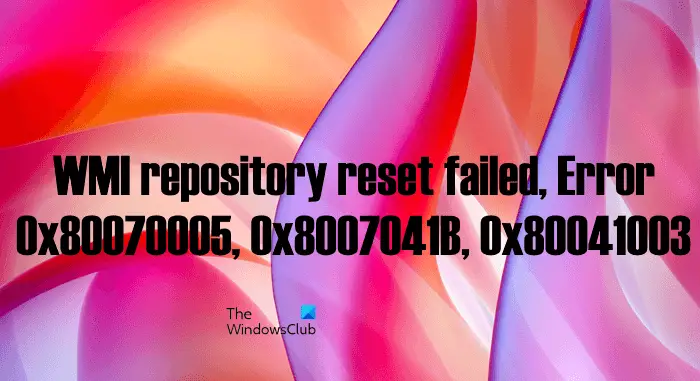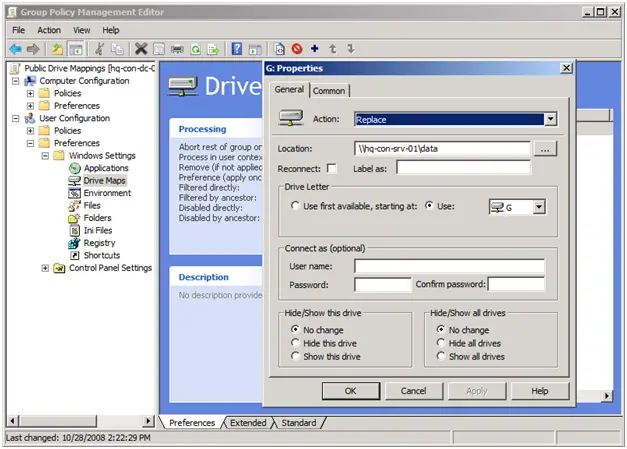SMBv1 プロトコルがないため、ファイル共有に接続しようとすると失敗します。この問題は、SMBv1 プロトコルを使用してネットワーク共有をマップしようとしたときに、一部の人に発生しています。
ファイル共有は安全ではないため、接続できません。この共有には古い SMB1 プロトコルが必要ですが、これは安全ではなく、システムが攻撃にさらされる可能性があります。
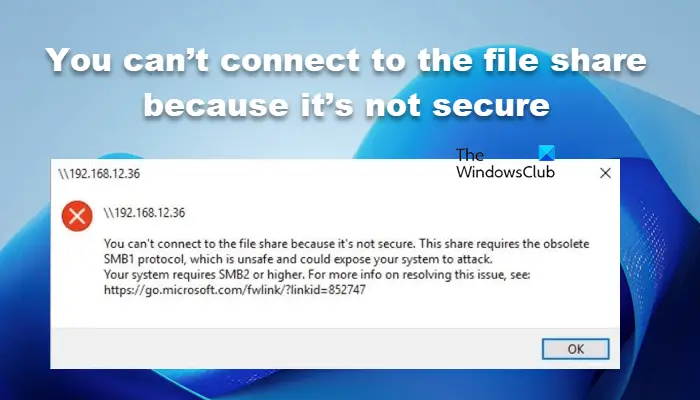
安全ではないためファイル共有に接続できません
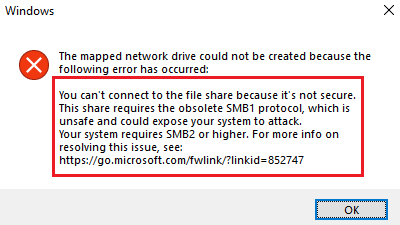
SMBv1 プロトコルは非常に古いプロトコルです。多くの許可を与えたため悪名が高いランサムウェアシステムに。その後Wanacry ランサムウェア攻撃、ユーザーは次のことを奨励されました。SMBv1プロトコルを無効にする彼らのシステムから。一連のこのような攻撃が繰り返されたとき、Microsoft は最終的にすべてのシステムで SMBv1 プロトコルをデフォルトで無効にしました。
この共有には廃止された SMB1 プロトコルが必要です
したがって、Windows 10 v1709 以降でシステムを実行している場合、または SMBv1 を無効にしている場合は、このエラーが発生します。明らかなように、この問題の解決策は SMBv1 プロトコルを有効にすることです。ただし、それに伴うリスクを理解する必要があります。賢明な提案は、プロトコルを一時的に有効にし、ジョブが完了したら無効にすることです。
SMBv1 プロトコルを有効にする手順は次のとおりです。
1] Win + R を押して [ファイル名を指定して実行] ウィンドウを開き、「コントロール パネル」と入力します。 Enter キーを押して開きますコントロールパネル。
2] をクリックしますプログラム。
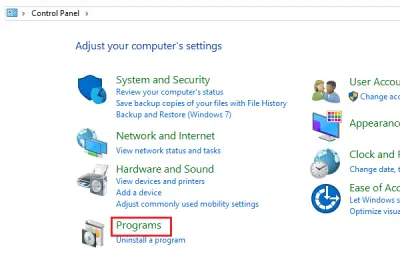
3]選択Windows の機能をオンまたはオフにする緑の下でプログラムと機能メニュー。
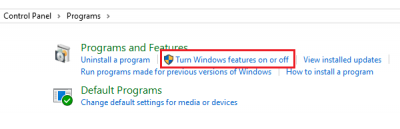
4] リスト (アルファベット順) を下にスクロールして、SMB 1.0/CIFS ファイル共有のサポートオプション。その横にある + 記号をクリックしてリストを展開します。
5] 関連するボックスにチェックを入れますSMB 1.0/CIFS クライアント。
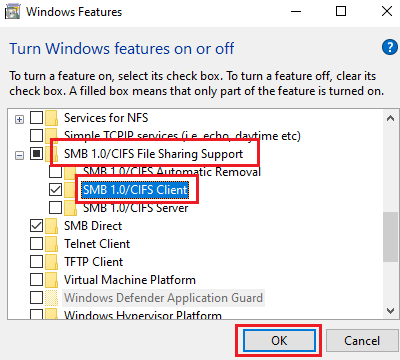
6]ヒットわかりました設定を保存し、システムを再起動します。
ここでネットワーク共有のマッピングを試みると、正常にマッピングできるようになります。ジョブが完了したら、安全のために SMBv1 プロトコルを無効にする必要があります。
Windows 11 でファイル共有を有効にするにはどうすればよいですか?
Windows 11 でファイル共有を有効にするには、設定アプリを使用できます。開ける設定、に行くネットワークとインターネット > 高度なネットワーク共有 > 高度な共有設定、次に、ネットワーク探索をオンにします。
こちらもお読みください:Windows でファイル共有が機能しない。